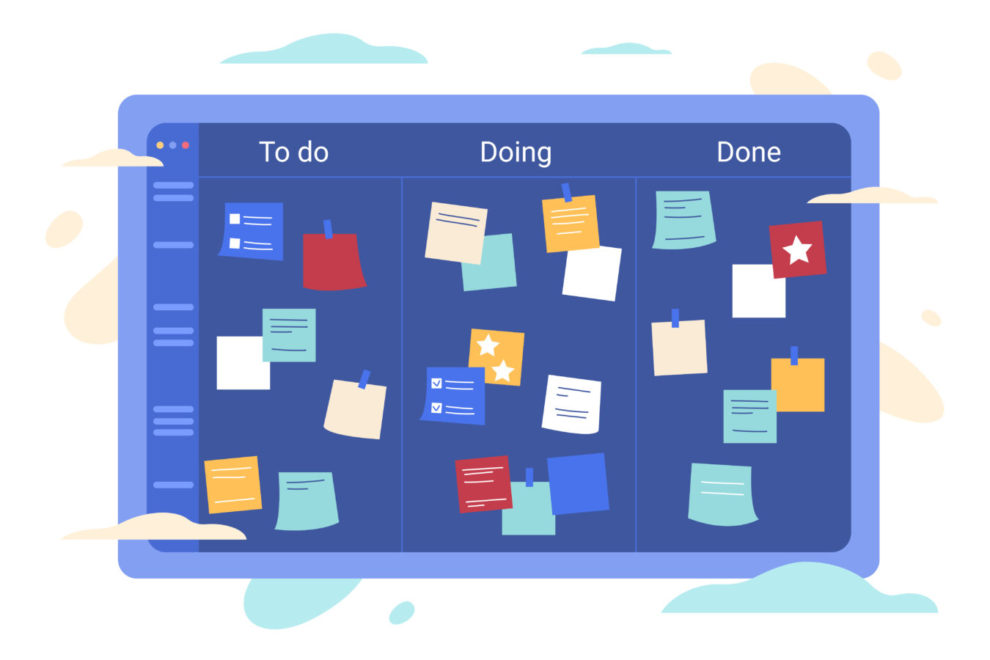Introdução – Trello: Organização Simplificada e Colaborativa
No mundo atual, onde a eficiência e a produtividade são essenciais, ferramentas de gerenciamento de projetos como o Trello se destacam. Trello é uma plataforma de organização visual que permite a indivíduos e equipes gerenciar tarefas e projetos de maneira simplificada e colaborativa. Este artigo explora em profundidade o que é o Trello, suas funcionalidades, benefícios, e como ele pode ser utilizado para otimizar a organização e a colaboração em diversos contextos.
1. O que é o Trello?
1.1. Definição e História
Trello é uma ferramenta de gerenciamento de projetos baseada na web, desenvolvida pela empresa Atlassian. Lançado em 2011, o Trello utiliza um sistema de quadros, listas e cartões para ajudar os usuários a organizar e priorizar projetos de maneira visual e intuitiva.
1.2. Interface e Estrutura
A interface do Trello é baseada em três componentes principais:
- Quadros (Boards): Representam projetos ou grandes áreas de trabalho.
- Listas (Lists): Dentro de cada quadro, as listas representam etapas ou categorias de tarefas.
- Cartões (Cards): Dentro de cada lista, os cartões representam tarefas individuais ou itens de trabalho.
1.3. Popularidade e Uso
Desde seu lançamento, o Trello ganhou popularidade rapidamente e é utilizado por milhões de pessoas em todo o mundo. Ele é amplamente adotado por empresas de todos os tamanhos, bem como por indivíduos para gerenciamento pessoal de tarefas.

2. Funcionalidades do Trello
2.1. Quadros, Listas e Cartões
2.1.1. Quadros
Os quadros são a base da organização no Trello. Eles podem ser usados para representar projetos, departamentos, equipes ou qualquer outra grande área de trabalho.
- Criação de Quadros: Os usuários podem criar quantos quadros forem necessários e personalizá-los com nomes e descrições.
- Visibilidade dos Quadros: Os quadros podem ser públicos, privados ou visíveis apenas para membros específicos da equipe.
2.1.2. Listas
Dentro de cada quadro, as listas ajudam a organizar as tarefas em etapas ou categorias.
- Criação de Listas: As listas podem ser criadas e nomeadas conforme necessário para refletir o fluxo de trabalho.
- Movimentação de Listas: As listas podem ser rearranjadas facilmente para se adaptar às mudanças no projeto.
2.1.3. Cartões
Os cartões são os elementos mais detalhados do Trello, representando tarefas individuais ou itens de trabalho.
- Criação de Cartões: Os cartões podem ser criados dentro de qualquer lista e personalizados com títulos, descrições e etiquetas.
- Movimentação de Cartões: Os cartões podem ser movidos entre listas para refletir o progresso das tarefas.
2.2. Etiquetas e Filtros
2.2.1. Etiquetas
As etiquetas são usadas para categorizar e priorizar cartões.
- Criação de Etiquetas: Os usuários podem criar etiquetas personalizadas com cores e nomes específicos.
- Aplicação de Etiquetas: As etiquetas podem ser aplicadas a qualquer cartão para facilitar a identificação e a filtragem.
2.2.2. Filtros
Os filtros ajudam a encontrar rapidamente cartões específicos dentro de um quadro.
- Filtragem por Etiquetas: Os usuários podem filtrar cartões por etiquetas para visualizar apenas as tarefas relevantes.
- Filtragem por Membros: Os cartões podem ser filtrados por membros da equipe para ver quem está responsável por quais tarefas.
2.3. Checklists e Datas de Vencimento
2.3.1. Checklists
Os checklists são usados para dividir tarefas maiores em subtarefas menores e mais gerenciáveis.
- Criação de Checklists: Os usuários podem adicionar checklists a qualquer cartão e listar subtarefas.
- Marcação de Itens: À medida que as subtarefas são concluídas, os itens podem ser marcados como concluídos.
2.3.2. Datas de Vencimento
As datas de vencimento ajudam a garantir que as tarefas sejam concluídas dentro do prazo.
- Definição de Datas de Vencimento: Os usuários podem definir datas de vencimento para qualquer cartão.
- Lembretes: O Trello envia lembretes automáticos quando as datas de vencimento estão se aproximando.
2.4. Anexos e Comentários
2.4.1. Anexos
Os anexos permitem que os usuários adicionem arquivos relevantes diretamente aos cartões.
- Upload de Arquivos: Os usuários podem fazer upload de arquivos do computador ou de serviços de armazenamento em nuvem, como Google Drive e Dropbox.
- Visualização de Anexos: Os anexos podem ser visualizados diretamente no cartão, facilitando o acesso a informações importantes.
2.4.2. Comentários
Os comentários permitem a comunicação e a colaboração dentro dos cartões.
- Adição de Comentários: Os usuários podem adicionar comentários a qualquer cartão para discutir detalhes e fornecer atualizações.
- Menções: Os membros da equipe podem ser mencionados nos comentários para notificá-los sobre discussões importantes.
2.5. Power-Ups e Integrações
2.5.1. Power-Ups
Os Power-Ups são complementos que expandem as funcionalidades do Trello.
- Calendário: Adiciona uma visualização de calendário aos quadros para facilitar o gerenciamento de prazos.
- Automação: Permite a criação de regras automáticas para simplificar tarefas repetitivas.
- Relatórios: Gera relatórios detalhados sobre o progresso e o desempenho das tarefas.
2.5.2. Integrações
O Trello se integra com uma variedade de outras ferramentas e serviços.
- Slack: Permite a comunicação e a colaboração em tempo real.
- Google Drive: Facilita o acesso e o compartilhamento de arquivos.
- Zapier: Conecta o Trello a centenas de outras aplicações para automação de fluxos de trabalho.
3. Benefícios do Trello
3.1. Simplicidade e Intuitividade
O Trello é conhecido por sua interface simples e intuitiva, que facilita a adoção por novos usuários.
- Curva de Aprendizado Rápida: A interface visual e a organização baseada em cartões tornam o Trello fácil de aprender e usar.
- Flexibilidade: O Trello pode ser adaptado a uma variedade de fluxos de trabalho e estilos de gerenciamento de projetos.
3.2. Colaboração em Tempo Real
O Trello facilita a colaboração em tempo real entre membros da equipe.
- Atualizações Instantâneas: As mudanças nos quadros, listas e cartões são atualizadas instantaneamente para todos os membros da equipe.
- Comunicação Integrada: Comentários, menções e anexos permitem uma comunicação eficaz dentro dos cartões.
3.3. Acessibilidade e Mobilidade
O Trello é acessível de qualquer lugar e em qualquer dispositivo.
- Aplicações Móveis: O Trello possui aplicativos móveis para iOS e Android, permitindo que os usuários gerenciem tarefas em movimento.
- Acesso Web: O Trello pode ser acessado de qualquer navegador web, facilitando o acesso de qualquer dispositivo com conexão à internet.
3.4. Personalização e Escalabilidade
O Trello pode ser personalizado para atender às necessidades específicas de qualquer equipe ou projeto.
- Power-Ups e Integrações: Os Power-Ups e integrações permitem a personalização das funcionalidades do Trello.
- Escalabilidade: O Trello pode ser usado por indivíduos, pequenas equipes e grandes organizações, escalando conforme necessário.
4. Casos de Uso do Trello
4.1. Gerenciamento de Projetos
O Trello é amplamente utilizado para o gerenciamento de projetos em diversos setores.
4.1.1. Desenvolvimento de Software
- Quadros de Kanban: Utilizados para gerenciar o fluxo de trabalho de desenvolvimento de software.
- Sprints e Backlogs: As listas podem ser usadas para organizar sprints e backlogs de produtos.
4.1.2. Marketing e Publicidade
- Planejamento de Campanhas: Os quadros podem ser usados para planejar e gerenciar campanhas de marketing.
- Calendários de Conteúdo: As listas e cartões podem ser usados para organizar calendários de conteúdo e prazos de publicação.
4.2. Gerenciamento Pessoal
O Trello também é uma ferramenta eficaz para o gerenciamento pessoal de tarefas e projetos.
4.2.1. Planejamento de Tarefas Diárias
- Listas de Tarefas: Os usuários podem criar listas de tarefas diárias e mover cartões conforme as tarefas são concluídas.
- Prioridades: As etiquetas podem ser usadas para priorizar tarefas importantes.
4.2.2. Planejamento de Viagens
- Itinerários de Viagem: Os quadros podem ser usados para planejar itinerários de viagem, incluindo listas de atividades e cartões para reservas.
- Documentos de Viagem: Os anexos podem ser usados para armazenar documentos importantes, como passagens e reservas de hotel.
4.3. Educação e Aprendizagem
O Trello é uma ferramenta útil para estudantes e educadores.
4.3.1. Planejamento de Estudos
- Cronogramas de Estudo: Os estudantes podem criar quadros para planejar cronogramas de estudo e organizar materiais de estudo.
- Projetos de Grupo: Os quadros podem ser usados para gerenciar projetos de grupo, facilitando a colaboração entre os membros.
4.3.2. Planejamento de Aulas
- Planos de Aula: Os educadores podem criar quadros para planejar e organizar planos de aula.
- Recursos Educacionais: Os anexos podem ser usados para armazenar e compartilhar recursos educacionais, como apresentações e artigos.
4.4. Gestão de Equipes
O Trello é uma ferramenta eficaz para a gestão de equipes e a coordenação de atividades.
4.4.1. Reuniões de Equipe
- Agendas de Reunião: Os quadros podem ser usados para criar agendas de reunião e organizar tópicos de discussão.
- Atribuição de Tarefas: Os cartões podem ser usados para atribuir tarefas e acompanhar o progresso das ações decididas nas reuniões.
4.4.2. Feedback e Avaliações
- Quadros de Feedback: Os quadros podem ser usados para coletar e organizar feedback dos membros da equipe.
- Avaliações de Desempenho: Os cartões podem ser usados para documentar avaliações de desempenho e planos de desenvolvimento.
5. Melhores Práticas para Usar o Trello
5.1. Organização e Estrutura
5.1.1. Definição Clara de Quadros e Listas
- Nomeação Consistente: Utilize nomes claros e consistentes para quadros e listas para facilitar a navegação.
- Estrutura Lógica: Organize os quadros e listas de maneira lógica que reflita o fluxo de trabalho.
5.1.2. Uso de Etiquetas e Filtros
- Categorização Eficiente: Utilize etiquetas para categorizar cartões de maneira eficiente.
- Filtragem Regular: Utilize filtros regularmente para visualizar cartões relevantes e evitar sobrecarga de informações.
5.2. Colaboração e Comunicação
5.2.1. Comentários e Menções
- Comunicação Clara: Utilize comentários para fornecer atualizações claras e detalhadas.
- Menções Diretas: Utilize menções para notificar membros específicos sobre discussões importantes.
5.2.2. Atualizações e Notificações
- Atualizações Regulares: Atualize regularmente os cartões e listas para refletir o progresso das tarefas.
- Configuração de Notificações: Configure notificações para receber alertas sobre mudanças importantes e prazos.
5.3. Automação e Eficiência
5.3.1. Uso de Power-Ups
- Automação de Tarefas: Utilize Power-Ups de automação para simplificar tarefas repetitivas.
- Relatórios e Análises: Utilize Power-Ups de relatórios para gerar análises detalhadas sobre o progresso e o desempenho.
5.3.2. Integrações com Outras Ferramentas
- Integração com Slack: Utilize a integração com Slack para facilitar a comunicação em tempo real.
- Integração com Google Drive: Utilize a integração com Google Drive para facilitar o acesso e o compartilhamento de arquivos.
5.4. Manutenção e Revisão
5.4.1. Revisão Regular de Quadros
- Limpeza de Quadros: Revise regularmente os quadros para arquivar cartões concluídos e remover informações desatualizadas.
- Atualização de Estrutura: Atualize a estrutura dos quadros e listas conforme necessário para refletir mudanças no fluxo de trabalho.
5.4.2. Feedback e Melhoria Contínua
- Coleta de Feedback: Colete feedback dos membros da equipe sobre o uso do Trello e identifique áreas de melhoria.
- Implementação de Melhorias: Implemente melhorias com base no feedback para otimizar a eficiência e a colaboração.
6. Estudos de Caso de Uso do Trello
6.1. Estudo de Caso 1: Empresa de Desenvolvimento de Software
6.1.1. Desafio
Uma empresa de desenvolvimento de software enfrentava dificuldades para gerenciar projetos complexos e coordenar a equipe de desenvolvimento.
6.1.2. Solução
- Quadros de Kanban: Implementação de quadros de Kanban para gerenciar o fluxo de trabalho de desenvolvimento.
- Sprints e Backlogs: Criação de listas para organizar sprints e backlogs de produtos.
- Integração com Slack: Utilização da integração com Slack para facilitar a comunicação em tempo real.
6.1.3. Resultados
- Melhoria na Organização: A organização dos projetos foi significativamente melhorada, facilitando a visualização do progresso.
- Aumento da Produtividade: A produtividade da equipe aumentou devido à melhor coordenação e comunicação.
- Redução de Erros: A utilização de checklists e datas de vencimento ajudou a reduzir erros e garantir a conclusão das tarefas dentro do prazo.
6.2. Estudo de Caso 2: Agência de Marketing
6.2.1. Desafio
Uma agência de marketing precisava de uma ferramenta para gerenciar campanhas de marketing e coordenar a equipe de criação.
6.2.2. Solução
- Planejamento de Campanhas: Criação de quadros para planejar e gerenciar campanhas de marketing.
- Calendários de Conteúdo: Utilização de listas e cartões para organizar calendários de conteúdo e prazos de publicação.
- Power-Up de Calendário: Implementação do Power-Up de Calendário para visualizar prazos e eventos importantes.
6.2.3. Resultados
- Melhoria na Coordenação: A coordenação entre a equipe de criação e os gerentes de projeto foi significativamente melhorada.
- Aumento da Eficiência: A eficiência na execução das campanhas aumentou devido à melhor organização e visibilidade dos prazos.
- Maior Engajamento: A utilização de comentários e menções facilitou a comunicação e o engajamento da equipe.
6.3. Estudo de Caso 3: Instituição Educacional
6.3.1. Desafio
Uma instituição educacional precisava de uma ferramenta para planejar aulas, organizar materiais de estudo e coordenar projetos de grupo.
6.3.2. Solução
- Planos de Aula: Criação de quadros para planejar e organizar planos de aula.
- Recursos Educacionais: Utilização de anexos para armazenar e compartilhar recursos educacionais, como apresentações e artigos.
- Projetos de Grupo: Criação de quadros para gerenciar projetos de grupo e facilitar a colaboração entre os estudantes.
6.3.3. Resultados
- Melhoria na Organização: A organização dos planos de aula e materiais de estudo foi significativamente melhorada.
- Aumento da Colaboração: A colaboração entre os estudantes em projetos de grupo foi facilitada.
- Maior Engajamento: O engajamento dos estudantes aumentou devido à melhor organização e acesso aos recursos educacionais.
7. Futuro do Trello e Tendências Emergentes
7.1. Automação e Inteligência Artificial
A automação e a inteligência artificial estão se tornando cada vez mais importantes no gerenciamento de projetos.
7.1.1. Automação de Tarefas
- Regras Automáticas: A criação de regras automáticas para simplificar tarefas repetitivas e reduzir a carga de trabalho manual.
- Bots e Assistentes Virtuais: A utilização de bots e assistentes virtuais para fornecer suporte e realizar tarefas automatizadas.
7.1.2. Análise Preditiva
- Previsão de Prazos: A utilização de análise preditiva para prever prazos e identificar possíveis atrasos.
- Recomendações de Tarefas: A utilização de inteligência artificial para fornecer recomendações de tarefas e otimizar o fluxo de trabalho.
7.2. Integração com Outras Ferramentas
A integração com outras ferramentas e plataformas continua a ser uma tendência importante.
7.2.1. Ferramentas de Comunicação
- Integração com Plataformas de Comunicação: A integração com plataformas de comunicação, como Microsoft Teams e Zoom, para facilitar a colaboração em tempo real.
7.2.2. Ferramentas de Análise e Relatórios
- Integração com Ferramentas de Análise: A integração com ferramentas de análise, como Google Analytics e Tableau, para fornecer insights detalhados sobre o desempenho dos projetos.
7.3. Personalização e Flexibilidade
A personalização e a flexibilidade continuam a ser fatores cruciais para o sucesso de ferramentas de gerenciamento de projetos como o Trello. À medida que as necessidades das equipes e dos indivíduos evoluem, a capacidade de adaptar a ferramenta às suas especificidades se torna cada vez mais importante.
7.3.1. Customização de Interface
- Temas e Layouts: A possibilidade de personalizar temas e layouts dos quadros para refletir a identidade visual da equipe ou empresa.
- Widgets e Gadgets: A adição de widgets e gadgets personalizados para fornecer informações relevantes diretamente na interface do Trello.
7.3.2. Fluxos de Trabalho Personalizados
- Modelos de Quadros: A criação e utilização de modelos de quadros personalizados para diferentes tipos de projetos e fluxos de trabalho.
- Automação Personalizada: A configuração de automações específicas para atender às necessidades únicas da equipe, utilizando ferramentas como Butler para criar regras e comandos personalizados.
7.4. Segurança e Privacidade
Com o aumento das preocupações com segurança e privacidade, o Trello continua a evoluir para garantir que os dados dos usuários estejam protegidos.
7.4.1. Criptografia de Dados
- Criptografia em Trânsito e em Repouso: A implementação de criptografia robusta para proteger os dados dos usuários tanto em trânsito quanto em repouso.
- Autenticação de Dois Fatores (2FA): A adoção de autenticação de dois fatores para adicionar uma camada extra de segurança ao acesso às contas.
7.4.2. Conformidade com Regulamentações
- GDPR e CCPA: A conformidade com regulamentações de privacidade, como o Regulamento Geral sobre a Proteção de Dados (GDPR) e a Lei de Privacidade do Consumidor da Califórnia (CCPA).
- Auditorias de Segurança: A realização de auditorias de segurança regulares para identificar e mitigar possíveis vulnerabilidades.
7.5. Colaboração Global
À medida que as equipes se tornam cada vez mais distribuídas globalmente, o Trello continua a evoluir para suportar a colaboração global.
7.5.1. Suporte Multilíngue
- Interface Multilíngue: A disponibilização da interface do Trello em múltiplos idiomas para atender a uma base de usuários global.
- Tradução de Conteúdo: A integração com ferramentas de tradução para facilitar a comunicação entre membros de equipe que falam diferentes idiomas.
7.5.2. Fuso Horário e Coordenação
- Fuso Horário Automático: A capacidade de ajustar automaticamente os prazos e lembretes de acordo com os fusos horários dos membros da equipe.
- Ferramentas de Coordenação: A integração com ferramentas de coordenação de fuso horário, como World Time Buddy, para facilitar a agendamento de reuniões e prazos.

8. Recursos e Suporte do Trello
8.1. Documentação e Tutoriais
O Trello oferece uma ampla gama de recursos de documentação e tutoriais para ajudar os usuários a aproveitar ao máximo a plataforma.
8.1.1. Centro de Ajuda
- Guias de Início Rápido: Guias de início rápido para novos usuários, cobrindo os fundamentos do Trello.
- Tutoriais Avançados: Tutoriais avançados que exploram funcionalidades mais complexas e técnicas de otimização.
8.1.2. Vídeos e Webinars
- Vídeos Tutoriais: Vídeos tutoriais que demonstram como utilizar diferentes funcionalidades do Trello.
- Webinars ao Vivo: Webinars ao vivo que oferecem treinamento em tempo real e a oportunidade de fazer perguntas a especialistas.
8.2. Comunidade e Fóruns
A comunidade do Trello é ativa e oferece suporte valioso através de fóruns e grupos de discussão.
8.2.1. Fóruns de Suporte
- Fórum Oficial do Trello: Um fórum oficial onde os usuários podem postar perguntas, compartilhar dicas e obter suporte da equipe do Trello e de outros usuários.
- Stack Overflow: Uma comunidade de desenvolvedores onde os usuários podem encontrar respostas para perguntas técnicas relacionadas ao Trello.
8.2.2. Grupos de Usuários
- Grupos de Usuários Locais: Grupos de usuários locais que organizam encontros e eventos para compartilhar experiências e melhores práticas.
- Comunidades Online: Comunidades online em plataformas como Reddit e Facebook, onde os usuários podem discutir o Trello e compartilhar insights.
8.3. Suporte Técnico
O Trello oferece suporte técnico para ajudar os usuários a resolver problemas e otimizar o uso da plataforma.
8.3.1. Suporte por E-mail
- Suporte Prioritário: Suporte prioritário para usuários de planos pagos, com tempos de resposta mais rápidos.
- Suporte Geral: Suporte por e-mail para todos os usuários, cobrindo uma ampla gama de questões técnicas e de uso.
8.3.2. Suporte ao Cliente
- Chat ao Vivo: Suporte ao cliente através de chat ao vivo para resolver problemas em tempo real.
- Base de Conhecimento: Uma base de conhecimento abrangente com artigos e FAQs para ajudar os usuários a resolver problemas comuns de forma independente.

Leia: https://portalmktdigital.com.br/como-humanizar-texto-no-chat-gpt-em-2024/
9. Conclusão
O Trello é uma ferramenta poderosa e versátil que simplifica a organização e a colaboração para indivíduos e equipes de todos os tamanhos. Com sua interface intuitiva, funcionalidades robustas e capacidade de personalização, o Trello se destaca como uma solução eficaz para o gerenciamento de projetos em diversos contextos. Ao adotar as melhores práticas e aproveitar os recursos e suporte disponíveis, os usuários podem maximizar a eficiência e a produtividade, alcançando resultados excepcionais em seus projetos.